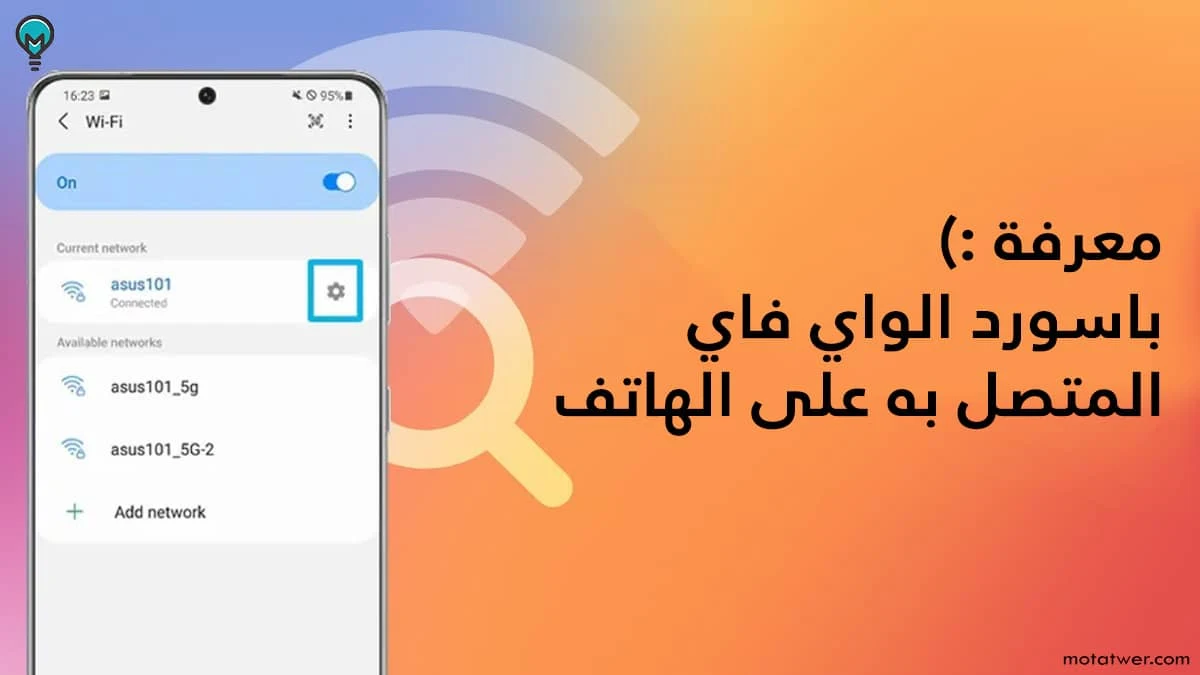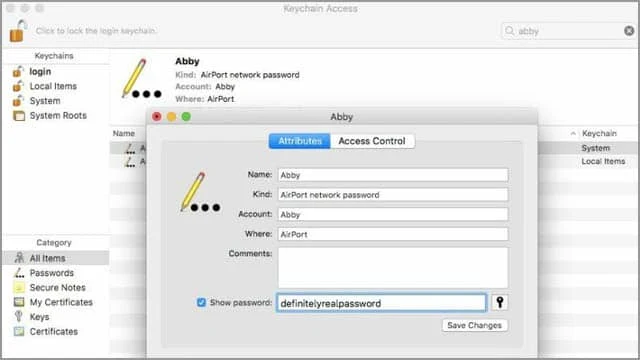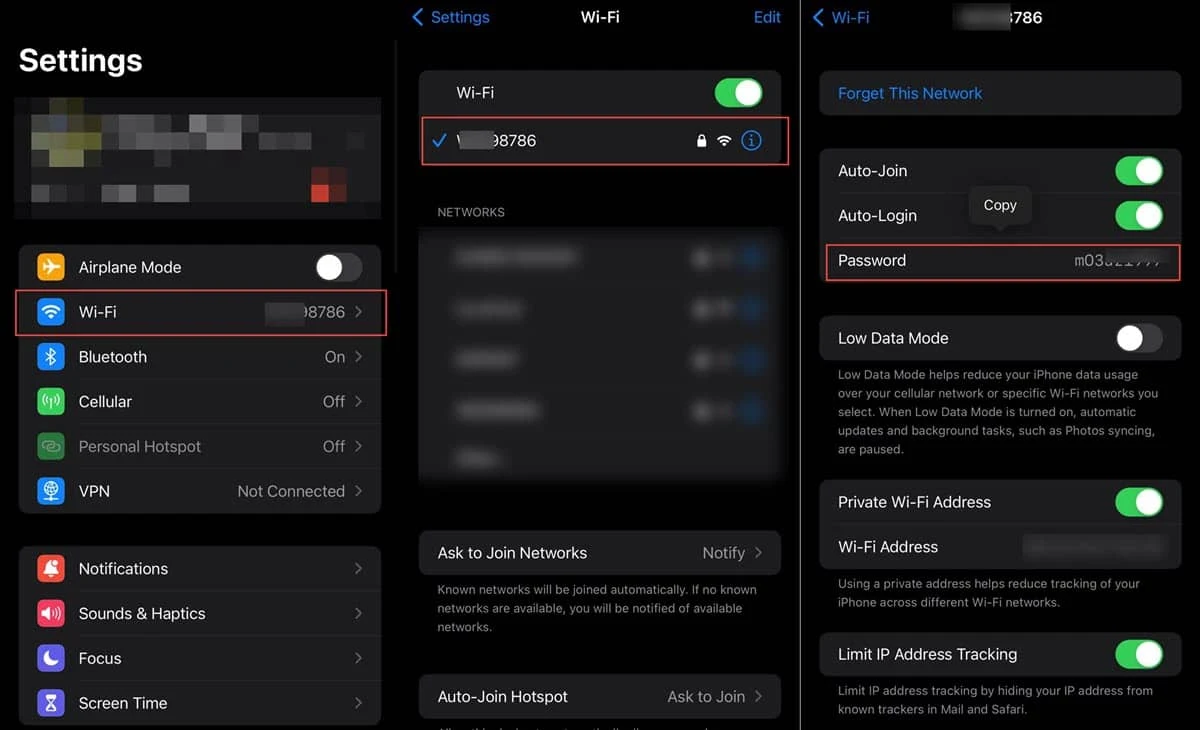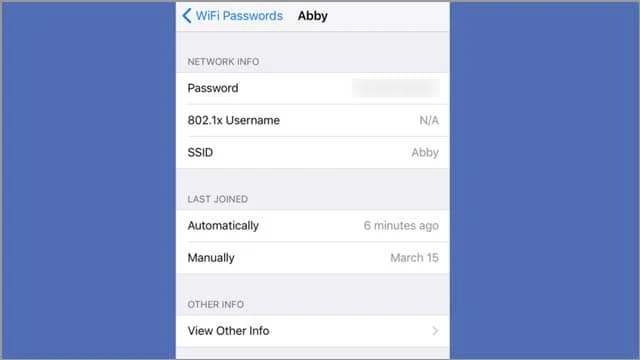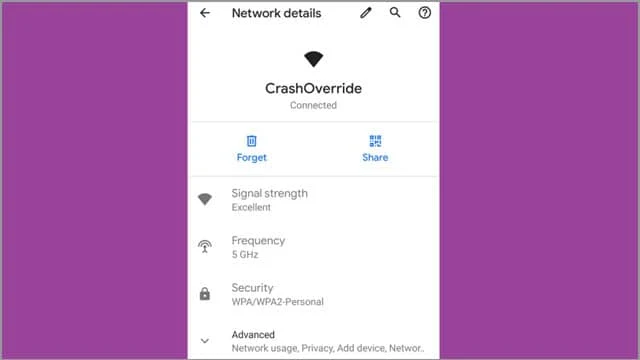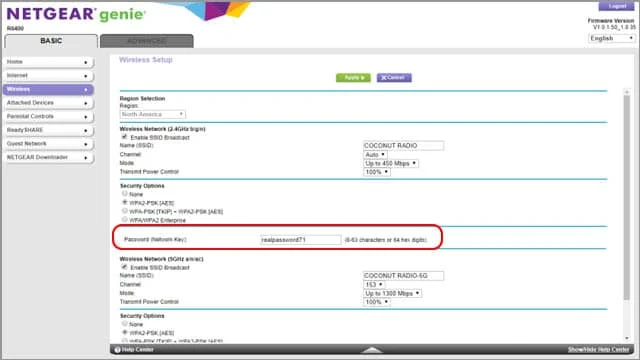من الممكن أن تجد نفسك في حاجة ضرورية لأجل معرفة كلمة سر الواي فاي المتصل بها على أيًا من أجهزتك التي تستخدمها حاليًا. إذا كنت مثل معظم الناس، فمن المتوقع أنك تحتفظ بكلمة سر الواي فاي في مكان آمن مثل إخفاءها أسفل الراوتر. ولكن مع إخفاءك لها وعدم استخدامها بشكل متواصل، فسيكون من السهل نسيانها. وبالتالي ستجد صعوبة في تذكرها عندما يأتي صديق لزيارتك وطلب مشاركة باسورد الواي فاي على أجهزته. في بعض السيناريوهات الأخرى، قد تقوم بشراء حاسوب لوحي أو هاتف جديد وترغب في تسجيل الدخول إلى شبكة الإنترنت لإعداده، حينها ستضطر إلى البحث عن معرفة باسورد الواي فاي المتصل به على الهاتف.
في هذا الدليل المفصل نستعرض لكم الإرشادات المطلوبة لأجل معرفة باسورد الواي فاي المتصل به للاندرويد أو للايفون وبدون الحاجة إلى استخدام أي برامج خارجية. أيضًا سنوضح كيفية معرفة كلمة سر واي فاي متصل بها بدون برامج على جهاز الكمبيوتر. بعض أنظمة التشغيل تجعل دائمًا من السهل معرفة كلمة سر الواي فاي المتصل بها، ولكن ليست جميعها كذلك. لذلك، سنحتاج إلى اتباع بعض الخطوات المعقدة قليلاً من أجل العثور عليها. ولكن إذا واجهت صعوبة في العثور على باسورد الواي فاي، فلا يزال بإمكانك تنزيل تطبيق Magical JellyBean WiFi Password Revealer والذي يسمح لك بإمكانية إظهار كلمة مرور شبكة الواي فاي المتصل بها على الكمبيوتر.
معرفة كلمة سر الواي فاي المتصل بها على نظام macOS
يعمل نظام macOS على تخزين جميع كلمات مرور الواي فاي بداخل سلسلة من المفاتيح والتي يُمكن الوصول لها من خلال تطبيق Keychain Access. فقط قم بالنقر فوق اختصار Command + Space لفتح Spotlight وابدأ بالبحث عن تطبيق Keychain Access وقم بفتح التطبيق بمجرد العثور عليه. ابدأ في تحريك شريط البحث للوصول إلى جميع كلمات سر الواي فاي المحفوظة على الجهاز والتي قمت بالاتصال بها سابقًا. إذا أردت معرفة كلمة سر الواي فاي المتصل بها على أي شبكة، انقر فوق اسم الشبكة مرتين متتاليتين وسيتم عرض كلمة المرور الخاصة بهذه الشبكة بعد تفعيل خانة “Show Password” من الأسفل.
معرفة كلمة سر واي فاي متصل بها للايفون
لسوء الحظ، من أصعب ما يُمكن الوصول إلى كلمات سر الواي فاي على نظام iOS نظرًا لأن ابل لم تحاول قط توفير هذه الميزة ولكن هذا الامر اختلف مع إصدار iOS الحديثة، إذا كنت تمتلك هاتف ايفون يعمل بنظام حديث يمكنك معرفة كلمة سر الواي فاي المتصل به عبر الخطوات التالية:
- قم بالدخول إلى إعدادات الهاتف ثم الواي فاي.
- اضغط على علامة i الموجودة جانب اسم الشبكة المتصل بها.
- من الخيارات الظاهرة امامك اضغط على password أو كلمة المرور.
- يجب ادخال قفل الشاشة أو تخطى بصمة الوجه للتأكد من انك صاحب الهاتف.
- سيتم عرض كلمة المرور لشبكة الواي فاي المتصل بها.
حل آخر وهو إذا كنت قمت بعمل جيلبريك للايفون الخاص بك، فيمكنك استخدام متجر تطبيقات Cydia للبحث عن تطبيق مناسب قادر على عرض كلمات السر المحفوظة على هاتفك الايفون. هذه التطبيقات قادرة بالفعل على رؤية كلمات المرور الخاصة بشبكات الواي فاي المحفوظة على الايفون.
معرفة كلمة سر الواي فاي المتصل بها للاندرويد
على جميع هواتف الأندرويد التي تعمل بنظام أندرويد 10 أو أحدث يُمكن الوصول إلى كلمات مرور شبكات الواي فاي بسهولة من داخل الإعدادات ثم النقر فوق خيار "الشبكة والإنترنت" ثم النقر فوق زر WiFi ثم النقر فوق أيقونة الترس (⚙) من أمام اسم الشبكة وسيتم عرض بيانات هذه الشبكة بما في ذلك كلمة السر. من الممكن أن يتم عرض كلمة السر أسفل رمز الاستجابة السريعة QR Code أيضًا. أما إذا كان هاتفك الأندرويد يعمل بنظام أندرويد 9 أو قبله، فلن تتمكن من رؤية كلمات سر الواي فاي إلا بعد ترويت هاتفك.
معرفة كلمة سر الواي فاي المتصل بها بدون برامج
في الواقع، أنت لا تحتاج للبحث هنا وهناك عن كلمة سر الواي فاي. فإذا كانت جميع المحاولات السابقة غير مفيدة للوصول إلى كلمة سر الواي فاي، فلا يزال هناك حل أخير متوفر، على الرغم من أنه يتطلب المزيد من الجهد. الحل الأخير هو واجهة الويب الخاصة بإعدادات الراوتر والتي يمكنك الوصول لها عن طريق كتابة عنوان IP الراوتر الذي عادةً ما يكون 192.168.1.1 أو 192.168.0.1 أو شيء من هذا القبيل في شريط عنوان URL المتصفح ثم تسجيل الدخول بالبيانات الخاصة بالراوتر. يمكنك معرفة باسورد الواي فاي المتصل به من الكمبيوتر (عبر الضغط على الرابط السابق).
إذا كنت لا تتذكر بيانات تسجيل الدخول الخاصة بالراوتر، فأمامك خياران: البحث عن البيانات على موقع routerpasswords.com باستخدام رقم طراز الراوتر الخاص بك. أو الحال الآخر وهو استخدام بيانات تسجيل الدخول المطبوعة على ظهر الراوتر. أما إذا كنت قمت بتغيير هذه البيانات في السابق ولا تتذكرها، فلا يوجد حل آخر سوى عمل Reset للراوتر لاستعادة إعدادات المصنع الافتراضية ثم استخدام بيانات تسجيل الدخول المطبوعة على الملصق المتواجد على الجهة الخلفية من الراوتر.
بعد أن تتمكن من تسجيل الدخول إلى واجهة الويب الخاصة بالراوتر ابدأ بالبحث عن باسورد شبكة واي فاي في إعدادات Wireless والتي ستظهر بجانب Password أو Security Options أو في أي مكان آخر. للأسف لا يوجد دليل موحد هنا لأن كل شركة تطرح واجهة ويب مختلفة لأجهزة الراوتر الخاصة بها، بل وأحيانًا تكون واجهة الويب مختلفة من طراز راوتر إلى آخر على الرغم من كونهما تابعين لنفس الشركة المُصنعة. فقط استمر في البحث داخل الإعدادات للعثور على كلمة سر الواي فاي، وفي معظم الحالات تكون متواجدة بجانب اسم الشبكة SSID Name.
يشاهد الزوار الآن:
- مشكلة لم يتم التسجيل على الشبكة.
- الوان هواتف ايفون 15 الجديدة.
- اختصار تنزيل الفيديوهات للايفون.
- ارخص هاتف ايفون جديد حالياً.
ختامًا تعرفنا على طرق معرفة كلمة سر الواي فاي المتصل بها على جميع الأجهزة التي نستخدمها في حياتنا اليومية بما في ذلك الكمبيوتر والهاتف. إذا كنت تشعر أنك تواجه صعوبة في تذكر كلمة السر، فمن الأفضل تغييرها حتى يسهل عليك تذكرها عندما تحتاج لها في وقت لاحق. ولكن تذكر أن تستخدم دائمًا كلمة سر قوية وفريدة من نوعها ولا تخلط بينها وبين كلمات السر الخاصة بحساباتك الأخرى على الإنترنت. لا تستخدم اسمك أو رقم هاتفك أو اسم حيواناتك الأليفة لأنها عادةً ما يكون من السهل تخمينها، ما قد يعرضها للسرقة بواسطة جيرانك. نتمنى ألا تواجه صعوبة في معرفة باسورد فاي المتصل به على أجهزتك الحالية. ولكن إذا كنت ما زلت غير قادر على الوصول لها، فلا تتردد في توضيح مشكلتك من خلال قسم التعليقات وسنقوم بالرد عليك بأفضل حلول في أسرع وقت ممكن.